컴퓨터를 고치려고하거나 비즈니스를위한 특정 기능을 설정하려고 할 때 수행하는 작업을 알고있을 때 항상 오류 메시지가 표시되면 매우 성 가실 수 있습니다. 오늘 우리는 XP, Vista 및 Windows 7에서 이러한 메시지를 비활성화하는 방법을 살펴 봅니다.
일반적으로 메시지에는 "Windows Mail이 작동을 멈췄습니다. Windows는 문제에 대한 해결책을 온라인으로 확인할 수 있습니다. 온라인에서 해결책을 확인하고 프로그램을 종료하십시오.” 일반적으로 프로그램이 종료되기를 원하기 때문에 매우 짜증납니다.
참고 : 오류보고는 Windows가 제대로 작동하지 않는 경우 유용 할 수 있으며 시스템 관리자 또는 고급 사용자가 아닌 경우 사용 중지해서는 안됩니다. 일반 가정 사용자에게는 권장되지 않습니다.
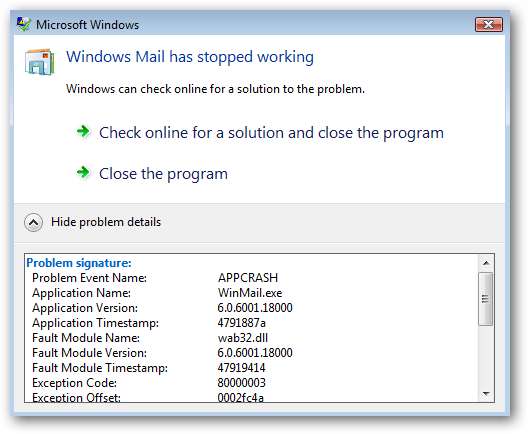
XP, Vista 및 Windows 7에서는 오류보고가 기본적으로 활성화되어 있습니다. 오류가 발생하면 오류에 대한 자세한 메시지가 나타나고 Microsoft에 정보를 보내라는 메시지가 표시됩니다. 이를 통해 수백만 대의 PC에서 오류 정보를 수집하고 패치 및 서비스 팩을 만들 수 있습니다. 어떤 경우에는 오류를 확인하고 해결 방법을 제공합니다. 특정 기능을 위해 컴퓨터를 설정할 때 메시지가 매우 짜증납니다. 숙련 된 사용자 나 기술이이 기능을 끄고 싶어하는 데에는 여러 가지 이유가 있으므로 시작하겠습니다.
Windows 7에서 오류보고 비활성화
시작 메뉴를 열고 입력하십시오. 문제보고 설정 검색 상자로 이동하거나 관리 센터 –> 관리 센터 설정 변경 –> 문제보고 설정으로 이동합니다. 검색을 사용한 경우 목록에서 "문제보고 방법 선택"항목을 사용하십시오.
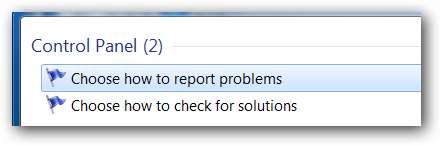
그런 다음 목록에서 옵션을 쉽게 선택할 수 있습니다.
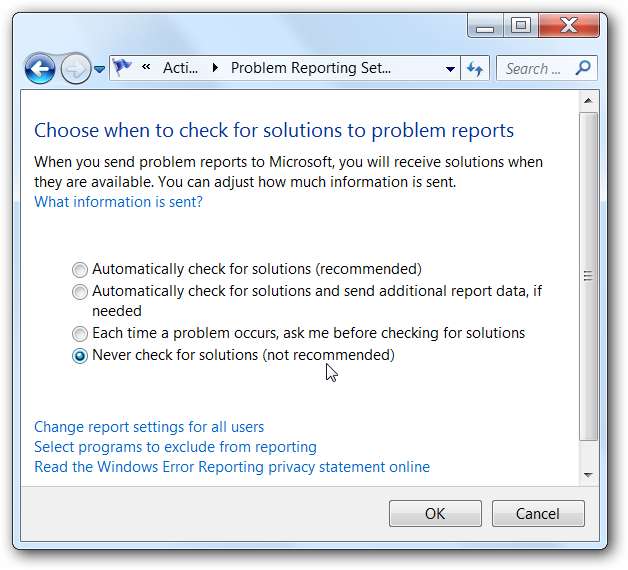
다시 말하지만, 활성화 된 상태로 두어야하지만 이렇게하면 비활성화 할 수 있습니다.
그룹 정책을 사용하여 Windows 7에서 오류보고 비활성화
참고 :이 방법은 Windows 7의 홈 버전에서 사용할 수없는 로컬 그룹 정책 편집기를 사용했습니다.
시작을 클릭하고 입력 gpedit.msc 검색 창에 입력하고 Enter를 누르세요.
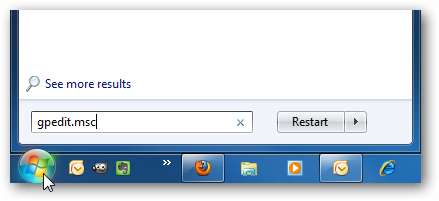
로컬 그룹 정책 편집기가 열리고 사용자 구성 \ 관리 템플릿 \ Windows 구성 요소 \ Windows 오류보고로 이동하고 설정에서 두 번 클릭합니다. Windows 오류보고 비활성화 .
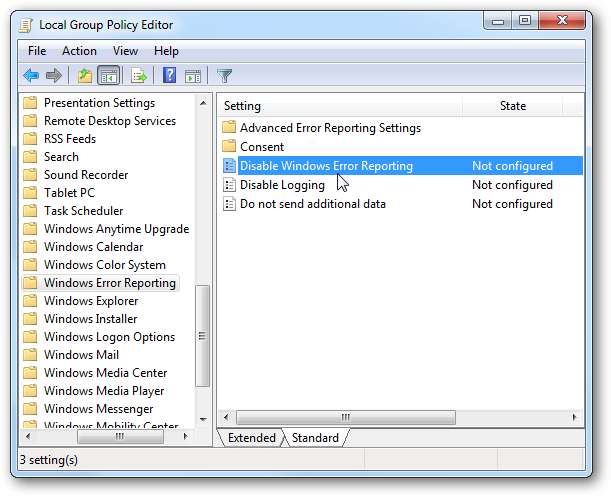
구성되지 않음에서 사용으로 변경 한 다음 적용 및 확인을 클릭하고 로컬 그룹 정책 편집기를 닫습니다.
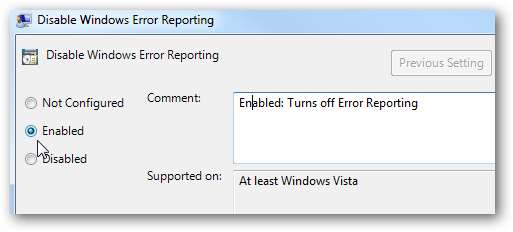
Vista에서 오류보고 비활성화
Vista에서 오류보고를 비활성화하려면 시작을 클릭하고 제어판을 엽니 다.

클래식보기에 있는지 확인하고 문제 보고서 및 솔루션.
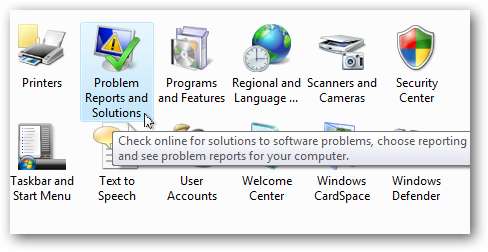
작업에서 설정 변경 링크.
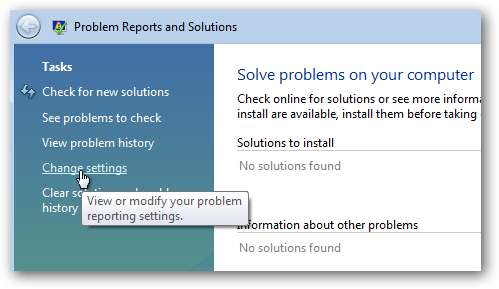
여기서 주목할 가치가 있습니다. 문제 발생 여부 확인 요청 , 오류보고가 활성화되어 있지만 진단을 Microsoft에 보낼지 여부를 선택할 수 있습니다. 선택하면 자동으로 솔루션 확인 (권장) 그러면 모든 데이터가 자동으로 Microsoft로 전송됩니다. 모두 비활성화하고 싶으므로 고급 설정 링크.
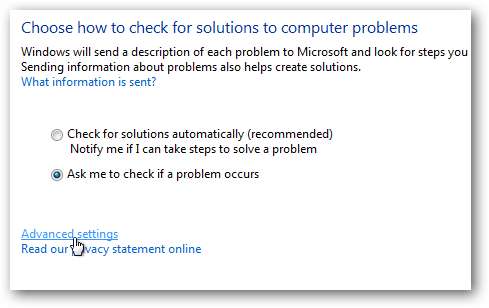
다음 화면에서 내 프로그램에서 문제보고는… 끄기를 선택한 다음 확인을 클릭하여 문제 보고서 및 솔루션 창문.
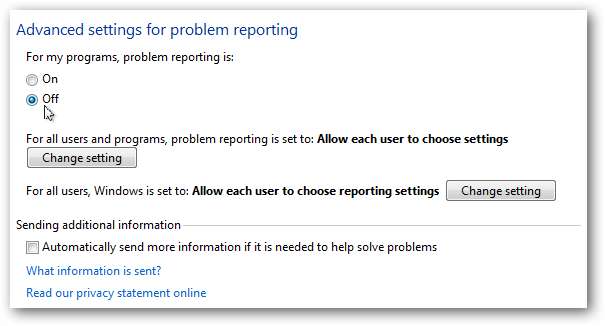
다음으로 아래의 모든 것이 컴퓨터 문제에 대한 해결책을 확인하는 방법 선택 회색으로 표시됩니다. 이 화면을 닫으려면 확인을 클릭하십시오.
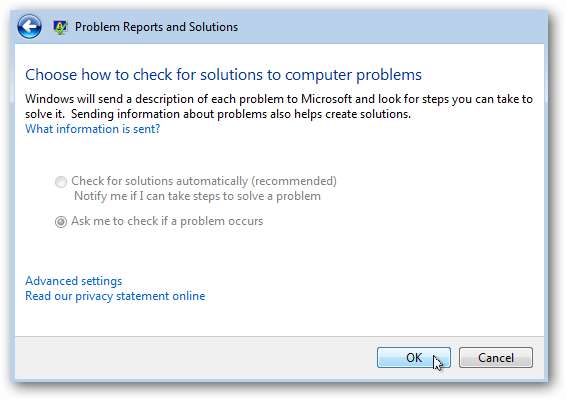
오류보고가 꺼져 있음을 알리는 메시지에서 닫기를 클릭하십시오.
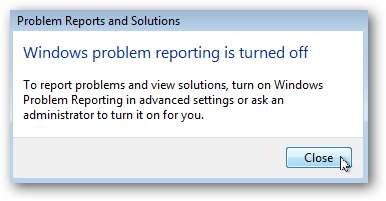
XP에서 오류보고 비활성화
XP에서 오류보고를 비활성화하려면 내 컴퓨터를 마우스 오른쪽 버튼으로 클릭하고 속성을 선택합니다. 에서 시스템 속성 창 클릭 많은 탭 다음 오류보고 단추.
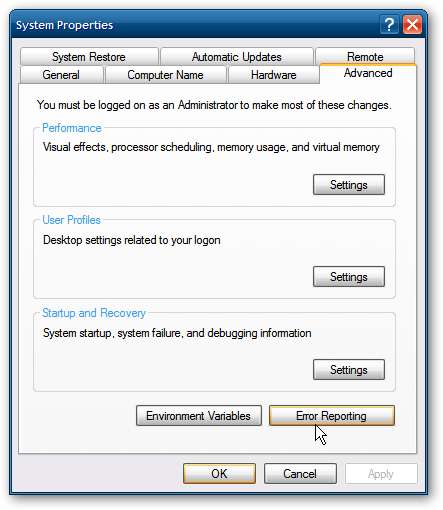
선택하려는 위치에 오류보고 창이 나타납니다. 오류보고 비활성화 . 상자를 선택 취소 하지만 심각한 오류가 발생하면 알려주세요 오류를 전혀 보지 않으려면 확인 및 확인을 클릭하여 시스템 속성 창을 닫습니다.
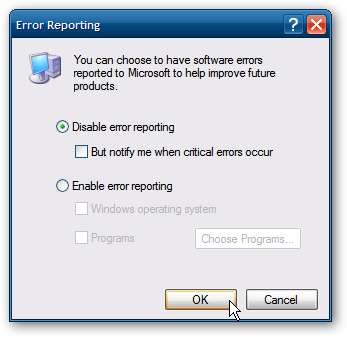
결론
회사의 사용자 집합을 위해 컴퓨터를 설정하는 경우 설정에서 이미 알고있는 오류 메시지가 표시 될 가능성이 있으며이 경우 해당 사용자를 클릭하는 데 시간이 걸립니다. 오류보고 기능을 해제하면 숙련 된 사용자가 지속적으로 짜증을 내지 않고 업무를 수행 할 수 있습니다. 다른 성가심을 제거하기위한 몇 가지 다른 제안은 프로그램 호환성 관리자 비활성화 과 삭제 확인 대화 상자 비활성화 게다가. 지금까지 Windows 7에서 Vista만큼 많은 오류를 알아 차리지 못했으며 XP에서 정기적으로 발생하는 것처럼 보였습니다. 오류보고를 비활성화하면 숙련 된 사용자가 계속해서 클릭하지 않아도되므로 시간을 절약 할 수 있습니다.







